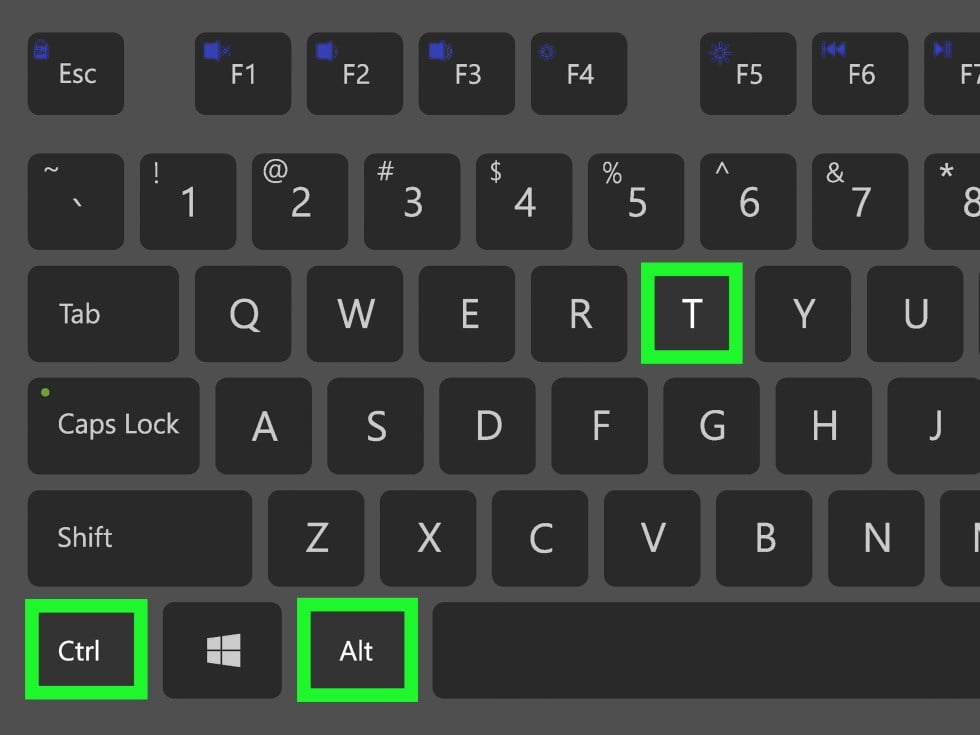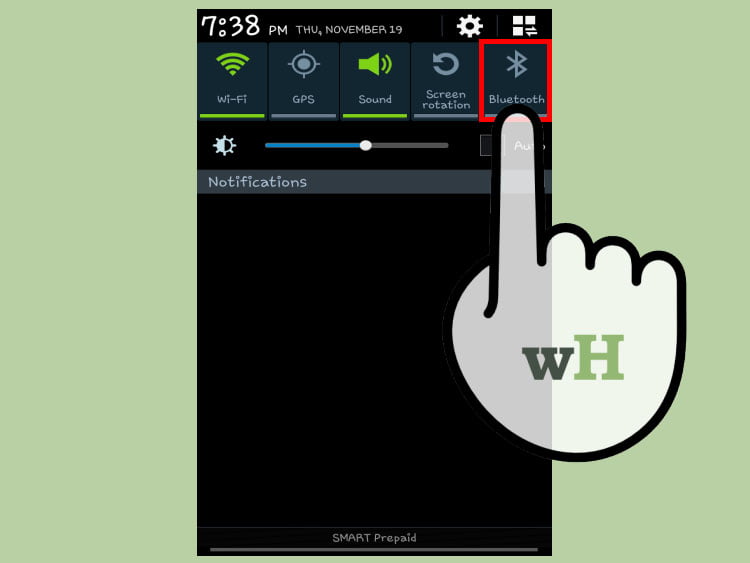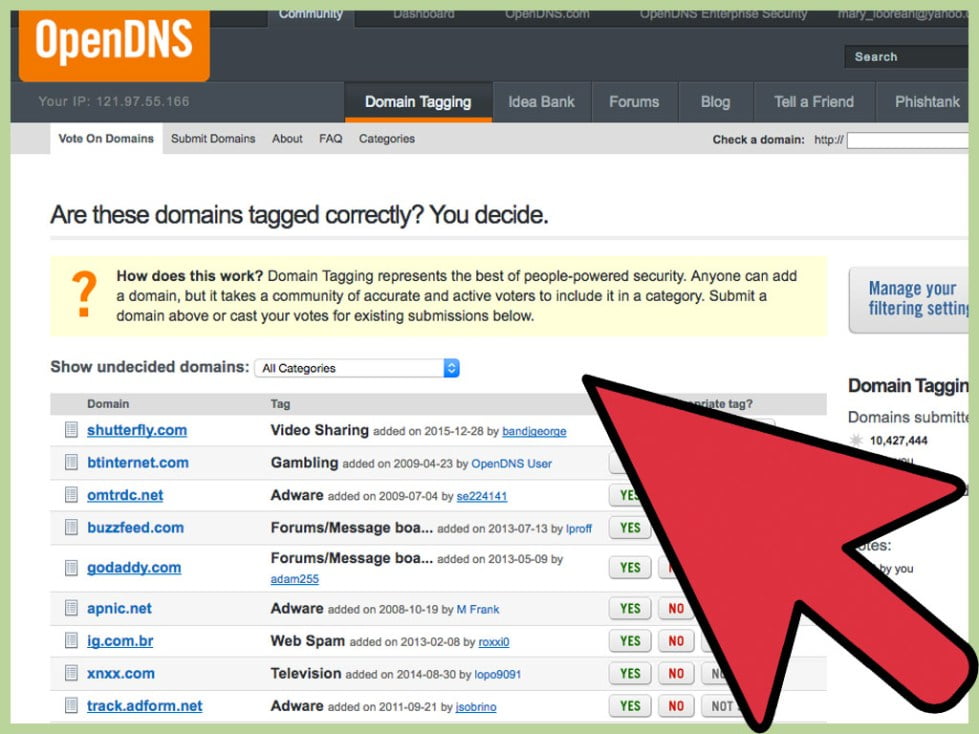Oprekmania – Di Linux, akun pengguna root adalah akun yang memiliki akses ke semua perintah terminal dan file di sistem. Pengguna root dapat memodifikasi sistem Linux sesuai keinginan. Akun pengguna root dinonaktifkan di sebagian besar distribusi Linux, termasuk Kali Linux versi terbaru. Hal ini untuk mencegah pengguna merusak sistem komputer mereka. Namun, Anda dapat dengan mudah mengakses akun ini di Kali Linux melalui Terminal. PERINGATAN: Hati-hati saat masuk sebagai pengguna root. Kesalahan dapat merusak sistem Anda secara permanen. Masuk sebagai pengguna root hanya jika Anda memahami langkah-langkah yang harus dilakukan. [1] X sumber penelitian
Langkahnya

Masuk ke Kali Linux. Nyalakan komputer Anda dan akses Kali Linux menggunakan nama pengguna dan kata sandi Anda yang biasa. Anda dapat masuk dengan akun root dengan menyetel kata sandi untuk akun root .

Ctrl+ Alt+T Pintasan untuk membuka Terminal. Pada sebagian besar distribusi Linux, Anda dapat membuka Terminal dengan mengeklik ikonnya di daftar Aplikasi. Ikonnya tampak seperti layar hitam dengan kursor putih. Anda juga dapat menggunakan pintasan keyboard seperti ” Ctrl ” + “ Alt ” + “T” untuk membuka Terminal.

Masuk sudo apt updatedan tekan ↵ Enter. Perintah ini akan memperbarui pengelola paket di Kali Linux.

Masuk sudo apt install kali-root-logindan tekan ↵ Enter. Jika belum tersedia, paket login root akan diinstal di Kali Linux.

Masuk sudo -idan tekan ↵ Enter. Perintah ini memberikan akses root ke akun pengguna terminal saat ini .
Anda tidak dapat melakukan root sendiri melalui terminal jika administrator Anda telah memblokir akses root .

Masukkan kata sandi pengguna Anda dan tekan ↵ Enter. Anda harus memasukkan kata sandi pengguna untuk beralih ke akses root . Jika berhasil, ketik kursor di terminal alih-alih baris ” username@computername :~$ ” terlihat sebelum ” root@computername :~# ” ditampilkan.

Masuk passwd rootdan tekan ↵ Enter. Anda akan diminta memasukkan kata sandi baru untuk masuk ke akun pengguna root .

Masukkan kata sandi root baru↵ Enter dan klik . Kata sandi ini nantinya akan digunakanakun root .

Masukkan kembali kata sandi dan tekan ↵ Enter. Anda harus memasukkan kata sandi yang sama yang dimasukkan pada langkah sebelumnya. Kata sandi root baru kemudian diverifikasi. Jika berhasil, Anda akan melihat pesan bahwa kata sandi Anda telah berhasil diperbarui.

Logout dari akun pengguna yang sedang aktif. Klik ikon lingkaran dengan panah ke kanan untuk keluar. Ikon ini berada di pojok kanan atas layar. Di sini Anda dapat memilih ” Keluar ” atau ” Beralih Pengguna “.

Masuk ke akun root . Untuk login, masukkan “root” di bidang nama pengguna di halaman login. Kemudian masukkan kata sandi yang Anda tetapkan untuk akun root dan klik “ Login ” atau tekan “ Enter “. Setelah itu Anda akan masuk sebagai akun root.

CtrlTekan + Alt+T untuk membuka Terminal. Anda dapat memverifikasi bahwa Anda masukrootmembuka terminalJendela terminal secara otomatismenampilkan baris ” root @ computername : ~ # ” di sebelah kursor teks. Anda sekarang dapat mengaksesrootdari terminal